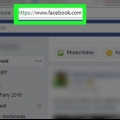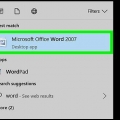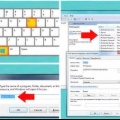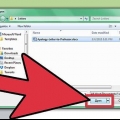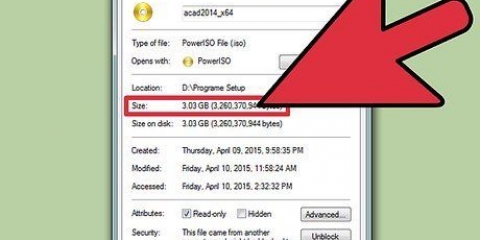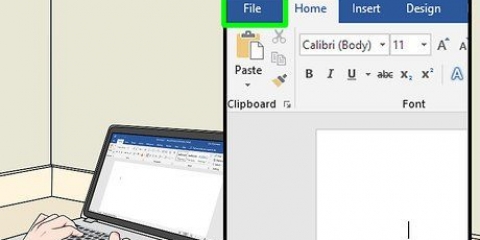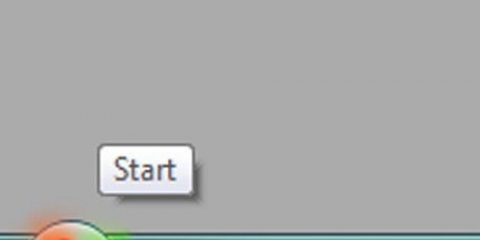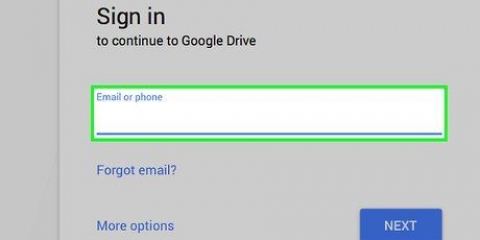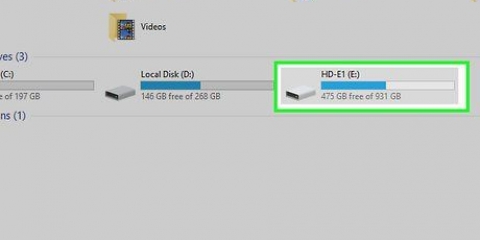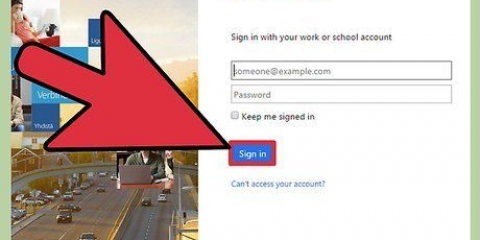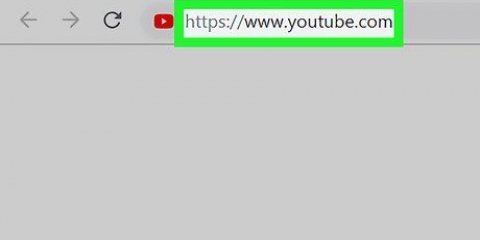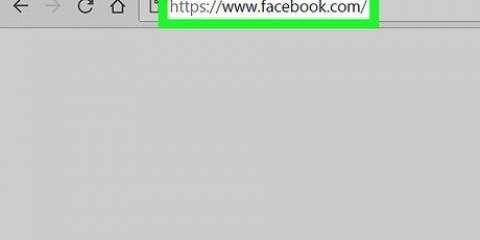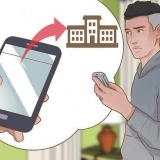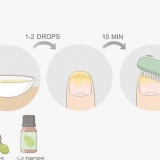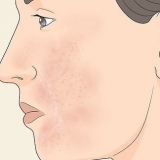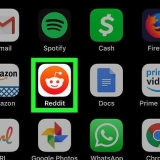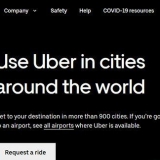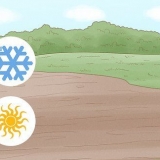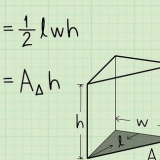Se l`immagine è online, digita o incolla l`URL nel campo vuoto "Carica da URL", quindi fai clic su Carica. Se l`immagine è sul tuo computer, fai clic su "Cerca...` per aprire l`esploratore del tuo computer. Seleziona l`immagine, fai clic su "Apri" e quindi su "Carica". Un altro modo per caricare un`immagine dal tuo computer è trascinarla nella casella "Trascina qui il file immagine".
Immettere il numero di pagine nella prima casella. Seleziona dal menu a tendina "largo" o "alto". Ad esempio, se si digita 6 nella casella pagina"S" e "largo" seleziona, il file sarà di 6 pagine"essere largo. Rasterbator calcolerà quante pagine"s il poster deve essere alto per adattarsi al meglio all`immagine. Se tu "alto" selezionare, l`immagine di anteprima visualizzerà 6 pagine"s sono alti e Rasterbator determinerà la larghezza in base alla dimensione dell`immagine.



Se non hai selezionato uno stile, puoi comunque cercare effetti aggiuntivi da aggiungere al tuo prodotto nel menu a tendina nella parte superiore dello schermo. Se decidi di non utilizzarne uno, seleziona "Ingrandisci" dal menu. Per semplificare il taglio dei margini, seleziona la casella accanto a "Segni di taglio". Questo è facoltativo e non necessario se hai aggiunto una sovrapposizione di 5 mm.




In MacOS devi selezionare "Ridimensionamento". Se utilizzi Adobe Reader per Windows, seleziona "Adatta" in "Formato carta & gestione".
Se utilizzi Windows, assicurati che l`opzione "Stampa duplex" NON sia selezionata. Se stai utilizzando MacOS, seleziona "Visualizza" dal menu a discesa al centro dello schermo della stampante e assicurati Duplex` è impostato su `Nessuno`.

Stampa un'immagine multipagina di grandi dimensioni su pc o mac
Contenuto
Questo articolo ti mostrerà come stampare un`immagine multipagina di grandi dimensioni su PC o Mac.
Passi
Parte 1 di 2: Utilizzo di Rasterbator per ingrandire l`immagine

2. clicca suCrea il tuo poster.

3. Seleziona un`immagine di origine. Ci sono tre modi per farlo:

5. Scegli la dimensione del tuo poster. La sezione "Formato output" determina la dimensione del tuo poster in base al numero di pagine di cui è composta l`immagine. Maggiore è il numero di pagine, maggiore sarà la dimensione del poster.
Le linee della griglia sull`anteprima mostrano quante pagine utilizzerai.

7. Seleziona uno stile. Rasterbator ti consente di scegliere tra una varietà di stili per aggiungere effetti artistici al tuo poster. Fai clic su uno stile (l`immagine apparirà in anteprima) o seleziona "Nessun effetto" per saltare questo passaggio.
"Rasterbation" e "Black and White Rasterbation" sono scelte popolari che stampano in uno stile mezzitoni composto da numerosi punti.

8. clicca suProcedere.

10. clicca suProcedere.

11. Seleziona le ultime opzioni di stile. Queste opzioni variano a seconda dello stile che hai selezionato.

13. Scarica il PDF. clicca su "ok" o "Salva" (le opzioni variano a seconda del computer e del browser) per scaricare l`immagine finita pronta per la stampa.
Parte 2 di 2: Stampa dell`immagine

1. Apri il PDF. Fare doppio clic sul file scaricato da Raserbator per aprirlo con il lettore PDF predefinito del computer.
Rasterbator consiglia di utilizzare Adobe X Reader, ma qualsiasi lettore è buono.

3. clicca suStampa. Questo aprirà le opzioni di stampa del tuo computer.

4. Seleziona la tua stampante. Se la stampante che desideri utilizzare non viene visualizzata nell`elenco a discesa "Stampante", fai clic sull`elenco a discesa per selezionarla ora.

6. Seleziona l`opzione "Adatta alla scala". Se stai utilizzando un Mac, potrebbe essere necessario fare clic su "Mostra dettagli" per visualizzare le opzioni della stampante.

7. Assicurati che la tua stampante non sia configurata per la stampa fronte-retro. Affinché il poster venga stampato correttamente, ogni pagina deve essere stampata separatamente.

9. Disporre le pagine in ordine. È meglio usare una grande superficie per questo. Se hai l`immagine su più pagine"s, può essere difficile determinare quale pagina va dove. Fortunatamente, c`è un indicatore nell`angolo in basso a destra di ogni pagina che ti dice come ottenere la pagina"s devono connettersi insieme.

11. Aggiungi la tua pagina"s insieme per formare un`unica grande immagine. Puoi usare qualsiasi metodo tu voglia, come nastro adesivo, incollarlo su una lavagna o appuntare ogni pagina al muro.
Può essere utile utilizzare una piccola quantità di nastro adesivo sul bordo di ogni pagina adiacente quando il poster è rivolto verso l`alto sul pavimento. In questo modo puoi spostare il tutto più facilmente.
Articoli sull'argomento "Stampa un'immagine multipagina di grandi dimensioni su pc o mac"
Condividi sui social network:
Simile
Popolare